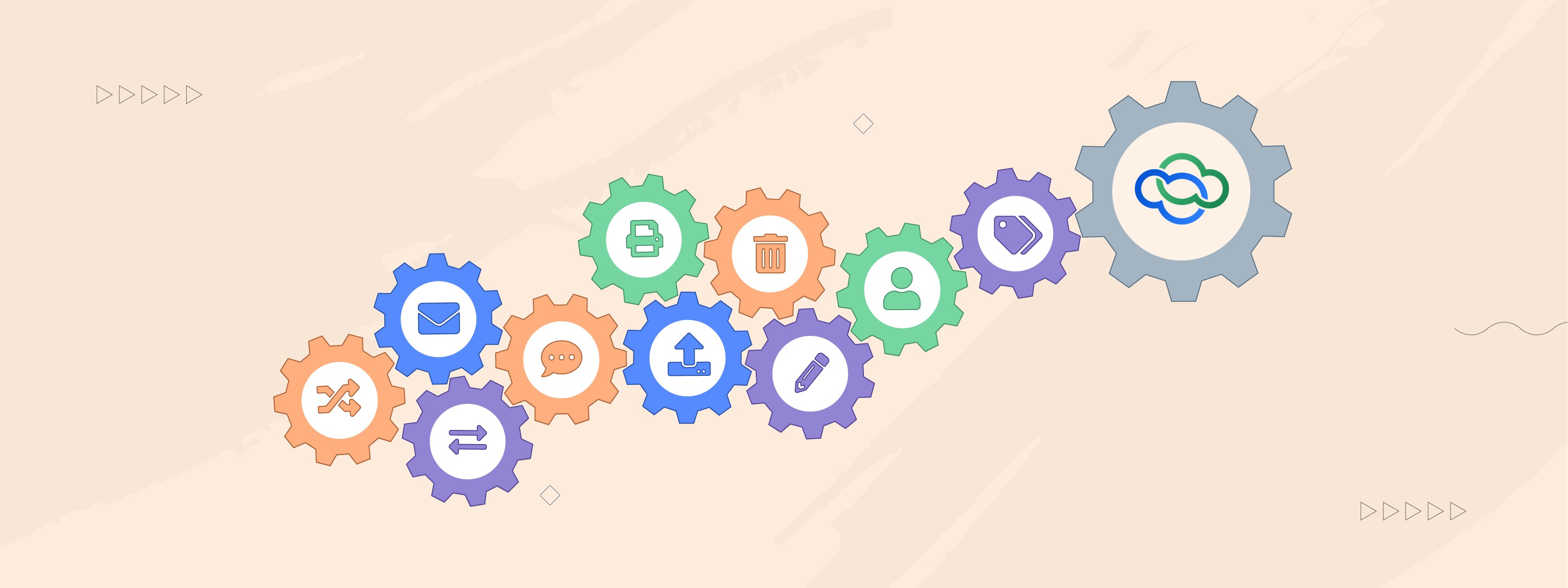Willkommen zum ersten Blog unserer neuen Miniserie "Big Little Things", in dem wir einige der kleineren Funktionen und Verbesserungen in Vtiger CRM hervorheben, die eine große Wirkung haben.
Benutzer der Cloud-Technologie hören häufig von einer großen neuen Funktion oder einem Versionsupdate. Was die Leute normalerweise nicht hören, sind die kleinen Funktionen oder Verbesserungen, die einen großen Einfluss auf die Unternehmen haben, die sie verwenden.
Dieser Blog beleuchtet die Listenansicht Menü und die Einzel- oder Massenaktionen, die an Datensätzen durchgeführt werden können, ohne die Listenansicht zu verlassen.
Im Folgenden habe ich die Funktionen einzeln aufgeschlüsselt und werde detaillierter darauf eingehen, wie sie verwendet werden können und welche Aktionen ausgeführt werden können. Aber lassen Sie uns zuerst ein wenig mehr darüber erfahren, was die Aktionen in der Listenansicht sind.
Was sind Listenansichts-(Aufzeichnungs-)Aktionen?

Aktionen in der Listenansicht sind Einzel- oder Massenaktionen, die in der Listenansicht ausgeführt werden können. Benutzer haben die Möglichkeit, einzelne oder mehrere Datensätze gleichzeitig auszuwählen und verschiedene Aktionen auszuführen, wie z. B. Bearbeiten, Kommentieren, Exportieren, PDF drucken/exportieren, Tags, Eigentümer übertragen, E-Mail senden, Eigentümer ändern, Ausgewählte Datensätze zusammenführen und Löschen.
Lassen Sie uns unten näher auf die einzelnen Funktionen eingehen:
Bearbeiten

Die Bearbeitungsfunktion in der Listenansicht ist eine effiziente Möglichkeit, Felder in einzelnen Datensätzen oder in mehreren Datensätzen gleichzeitig zu bearbeiten, ohne manuell in jeden Datensatz zu gehen, um die Änderungen vorzunehmen. Standardmäßig stehen viele Felder in Vtiger für die Massenbearbeitung zur Verfügung. Administratoren können diese Option auch ein- und ausschalten, sodass Sie die vollständige Kontrolle darüber haben, welche Felder auf diese Weise bearbeitet werden können. Administratoren haben auch die Möglichkeit, neue benutzerdefinierte Felder zu erstellen und die Option Massenbearbeitung zu aktivieren. Dies ermöglicht noch mehr Anpassbarkeit und Kontrolle.
Stellen Sie sich vor, Sie müssen Hunderte von Datensätzen basierend auf dem Wert eines bestimmten Felds einem anderen Benutzer zuweisen. Sie können einfach eine neue Liste mit Bedingungen erstellen oder die Listenansichtssuche verwenden, um nach bestimmten Datensätzen zu filtern. Von dort aus können Sie alle Datensätze in der Liste auswählen und auf einen Schlag neu zuweisen.
Mit dieser Funktion können Benutzer im Handumdrehen Massenänderungen an Datensätzen vornehmen, wodurch wertvolle Zeit gewonnen wird, damit sich die Benutzer auf wichtigere Angelegenheiten konzentrieren können.
Kommentar

Die Kommentarfunktion in der Listenansicht ermöglicht es Benutzern, Nachrichten zu posten, Dateien anzuhängen und mit ihren Teams an einzelnen oder mehreren Datensätzen zusammenzuarbeiten, ohne die Listenansicht zu verlassen. Benutzer können @Erwähnungen auch verwenden, um E-Mails und Benachrichtigungen an bestimmte Kollegen zu senden, wenn etwas ihre Aufmerksamkeit erfordert.
Sehen wir uns ein Szenario an, in dem ein Vertriebsleiter diese Funktion verwenden könnte, um einen Kommentar zu allen Lead-Datensätzen mit dem Status "Kalt" zu veröffentlichen und seine Vertriebsmitarbeiter aufzufordern, mit einem neuen Skript Folgeanrufe zu tätigen. Der Vertriebsleiter kann mithilfe von Filtern und Bedingungen eine benutzerdefinierte Liste erstellen, um eine Liste aller Leads mit dem Status "Kalt" zu erstellen. Von dort aus kann der Vertriebsleiter einfach @Erwähnungen verwenden, in denen das @Salesteam erwähnt wird, um die Anrufe zu tätigen und die neue Skriptdatei direkt an den Kommentarbereich des Leads-Datensatzes anzuhängen. Alle Benutzer, die Teil der @salesteam-Gruppe sind, werden dann per E-Mail und einer Benachrichtigung im CRM benachrichtigt, dass ihr Vorgesetzter diese Anfrage gestellt hat. Sie haben auch einfachen Zugriff, um die neue Skriptdatei herunterzuladen.
Intern verlassen wir uns bei Vtiger stark auf die Kommentar- und @Erwähnungsfunktionen, wenn wir Datensätze aktualisieren oder mit unseren verschiedenen Teams zusammenarbeiten. Benutzern die Möglichkeit zu geben, mehrere Datensätze gleichzeitig zu kommentieren, ist eine einfache, aber effektive Möglichkeit, Zeit zu sparen.
Exportieren

Beim Exportieren von Datensatzdaten aus der Listenansicht werden Benutzern drei verschiedene Optionen wie unten aufgeführt angezeigt:
- Ausgewählte Datensätze exportieren: Ermöglicht Benutzern, bestimmte Datensätze aus der Liste auszuwählen und zu exportieren, indem das Kontrollkästchen neben den Datensätzen aktiviert oder deaktiviert wird.
- Daten auf aktueller Seite exportieren: Ermöglicht Benutzern das Exportieren aller Daten auf der Seite (20 Datensätze gleichzeitig).
- Alle Daten exportieren: Exportiert alle Datensätze auf allen Seiten, die dem Modul zugeordnet sind.
Diese drei Optionen geben Benutzern die Flexibilität, genau zu steuern, welche Datensätze sie aus der Listenansicht exportieren möchten. Dies ist äußerst hilfreich, wenn Benutzer einige oder viele bestimmte Datensätze in eine CSV-Datei exportieren möchten, um Änderungen vorzunehmen, bevor sie die Datensätze in ihrem System erneut importieren und aktualisieren.
PDF drucken/exportieren

Mit der Option PDF drucken/exportieren können Benutzer schnell einzelne oder mehrere Datensätze auswählen, um diese Datensätze entweder zu drucken oder im PDF-Format zu exportieren. Benutzer können die Daten auswählen, die sie als PDF exportieren möchten, indem sie:
- Erstellen von benutzerdefinierten Druckvorlagen
- Verwenden der von Vtiger bereitgestellten Standardvorlagen
Ein weiteres großartiges Merkmal der Funktion PDF drucken/exportieren ist, dass Benutzer eine E-Mail an Kontakte im CRM, Benutzer oder Ad-hoc-E-Mail-Adressen senden können und die ausgewählten PDF-Dateien automatisch anhängen.
Schlüsselwörter

Die Verwendung von Tags ist eine großartige Möglichkeit, Datensätze mit einem Wort oder einer kurzen Phrase namens "Tags" zu kennzeichnen. Benutzer können bestimmte Datensätze basierend auf dem Wort oder der Phrase, mit dem sie markiert sind, organisieren oder finden. In der Listenansicht können Benutzer diese Tags auch verwenden, um viele Datensätze gleichzeitig zu markieren und so schnell und einfach bestimmte Datensätze zu gruppieren. Tags können auch in Bedingungen für viele Aktivitäten verwendet werden, einschließlich der Erstellung von Modullisten, Marketinglisten usw.
Eigentum übertragen

Diese Funktion ist nur im Modul Kontakte verfügbar und kann verwendet werden, um verwandte Datensätze an einen Benutzer oder eine Gruppe im CRM zu übertragen. Wenn ein Kontakt beispielsweise über zugehörige Kundenvorgänge, Angebote, Angebote usw. verfügt, können Benutzer die Funktion Eigentum übertragen verwenden, um alle zugehörigen Datensätze aus bestimmten Modulen an einen bestimmten Benutzer oder eine bestimmte Gruppe im CRM zu übertragen und zuzuweisen.
E-Mail senden

Die Funktion E-Mail senden in der Listenansicht ist in den Modulen Kontakte, Organisationen und Leads verfügbar und ist ein leistungsstarkes Tool zum Senden von E-Mails an bestimmte Kontakte oder potenzielle Kunden. Mit dieser Funktion können Benutzer bis zu 10 E-Mails gleichzeitig senden, ohne eine E-Mail-Kampagne einzurichten und zu planen. Beim Senden von E-Mails mit dieser Listenansichtsfunktion können Benutzer aus einer vorhandenen E-Mail-Vorlage auswählen oder eine E-Mail im Handumdrehen erstellen, bevor sie an die gewünschten Kontakte oder Interessenten gesendet werden. Benutzer können auch auswählen, ob sie alle Empfänger in einer einzigen E-Mail enthalten oder an jeden Empfänger separate E-Mails senden möchten.
Besitzer wechseln

Diese Listenansichtsaktion ist im Aufgabenmodul verfügbar. Es ermöglicht Benutzern, den Besitzer („Zugewiesen zu“) für einzelne oder mehrere Aufgabendatensätze mit nur wenigen Klicks zu ändern, selbst wenn sich die Datensätze im Status „Geschlossen“ befinden.
Ein gutes Beispiel hierfür ist, wenn ein Benutzer Ihr Unternehmen verlässt und Sie seine Aufgaben einem anderen Benutzer zuweisen müssen. Alles was Sie tun müssen ist:
- Öffnen Sie die Liste Alle Aufgaben im Aufgabenmodul
- Verwenden Sie die Listenansichtssuche, um nach den Aufgaben zu filtern, die dem verlassenden Benutzer zugewiesen sind
- Wählen Sie alle Aufgaben basierend auf den Suchergebnissen aus
- Weisen Sie diese Aufgaben einem anderen Benutzer zu
Dies kann in weniger als 30 Sekunden erledigt werden, wodurch viel Zeit gespart wird, die durch die manuelle Neuzuweisung jedes Datensatzes verschwendet würde.
Ausgewählte Datensätze zusammenführen

Mit Listenansichtsaktionen können Sie auch bis zu drei ausgewählte Datensätze zu einem zusammenführen, was beim Umgang mit doppelten Datensätzen äußerst nützlich ist. Sobald ein Benutzer die Datensätze in der Listenansicht auswählt und auf die Schaltfläche Ausgewählte Datensätze zusammenführen klickt, wird ein Popup-Fenster angezeigt. Es fordert sie auf, die Felder auszuwählen, die sie beim Zusammenführen der Datensätze beibehalten möchten. Auf diese Weise kann der Benutzer die Daten in den einzelnen Feldern lokalisieren und auswählen, die er behalten möchte. Außerdem werden alle Aktivitäten wie Kommentare und Berührungspunkte und alle zugehörigen Moduldatensätze automatisch zusammengeführt und nach der Zusammenführung beibehalten.
Ein Beispiel hierfür wäre, wenn Sie zwei Kontaktdatensätze für dieselbe Person haben, aber einer der Datensätze eine E-Mail-Adresse hat, die nicht mehr verwendet wird. Der Benutzer könnte die Datensätze zusammenführen und sicherstellen, dass er die aktuelle E-Mail-Adresse behält, die sein Kontakt verwendet. Es ist nicht erforderlich, zwischen Datensätzen zu wechseln und die Informationen in Felder zu kopieren/einzufügen, bevor Sie einen der Datensätze löschen.
Die Funktion Ausgewählte Datensätze zusammenführen macht diesen Vorgang einfach, schnell und präzise, spart Zeit und Energie und behält gleichzeitig genaue und relevante Daten bei.
Löschen

Die Löschfunktion in Listenansichtsaktionen ist eine äußerst effiziente Möglichkeit, einzelne oder mehrere Datensätze gleichzeitig zu löschen.
Angenommen, Sie haben Hunderte von Lead-Datensätzen in das CRM importiert, die fehlerhafte oder fehlende Daten enthalten, z. B. leere Werte in den Feldern Vorname, Nachname und E-Mail. Sie können ganz einfach eine neue Liste erstellen, indem Sie Bedingungen verwenden, um diese Datensätze zu filtern und auszuwählen und sie direkt in den Papierkorb zu senden. Die gelöschten Datensätze werden 30 Tage lang im Papierkorb aufbewahrt, bevor sie endgültig gelöscht werden. Diese Funktion hilft Benutzern:
- Bereinigen Sie die Datensätze in ihrem CRM
- Reduzieren Sie schnell den verwendeten Speicherplatz
Nachdem wir nun alle in Listenansichtsaktionen verfügbaren Funktionen überprüft haben, ist klar, dass diese Funktionen entwickelt wurden, um die Durchführung von Massenoperationen an Datensätzen effizient, nahtlos und einfach zu gestalten. Letztendlich können Vtiger CRM-Benutzer Zeit, Energie und Geld sparen.
Klicken Sie auf Kostenlos erhalten und dann auf Installieren. hier um sich für eine 15-tägige kostenlose Testversion anzumelden oder unsere ewig kostenlose Pilot-Edition auszuprobieren.